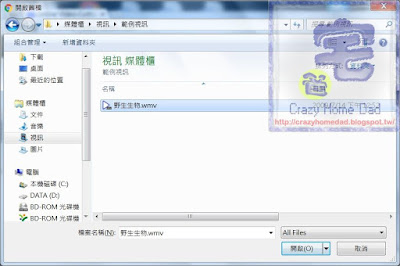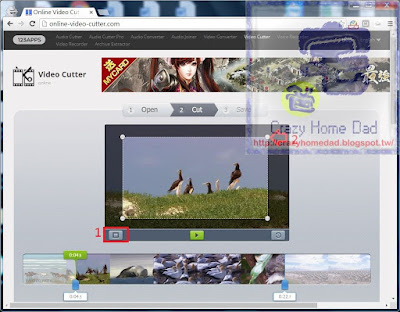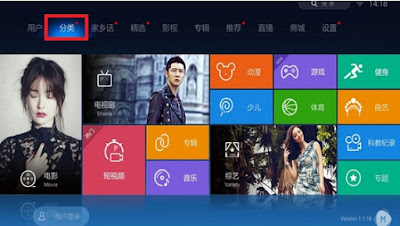線上免費影片剪輯軟體Video Cutter教學@ 瘋狂宅爸
市面上有不少影音剪輯的軟體,功能都很強大,如果只是偶而要剪接影片的話,安裝這些軟體就不太符合效益。
這裡介紹一個雲端免費的影片剪輯網站,不需要下載安裝,也不必註冊帳號,連上去就可以使用,不會讓Windows裝了一堆久久才用一次的軟體。請參考以下步驟說明。
二.如下圖所示,選擇要剪接的影片檔,然後點選[開啟]按鍵。
三.影片上傳完畢後,進入到剪接的畫面,如下圖紅框位置,左右移動起始點位置到你想要剪接片段的開始位置,同理移動結束點位置到你要剪接片段的結束點。
四.如果你要截取一部分的畫面,那就點選下圖紅框1的按鍵,然後畫面會出現一個小視窗,你可以拉動小視窗的四個角落(如下圖紅色箭頭2位置),來截取你要的視窗畫面,這樣最後剪輯的影片畫面大小就只會保留你設定的視窗內的影像。
五.如果你的影片是用手機直立拍攝的,需要把影片轉90度,那就可以點選下圖紅框按鍵,把影片逆時針旋轉90度。
六.接下來要設定影像畫質大小(Quality),預設是最大(Max),可以調整你需要的大小(1080p~240p)。
七.下一步是選擇轉出的影片格式(下圖Format紅框位置),預設是MP4,你也可以選擇其他的影片格式。都調整完畢後就選擇[Cut]按鍵,進行影片轉檔作業。
八.轉檔完畢後,點選[Download]把剪輯後的影片下載即可。